ただ、他のどのような OS, Android バイパスされません エラー または probleme アプリケーションとしばしばユーザーは、それがあることに注意 正しく機能していない ブロックまたはどちらかを与え 突然の再起動 (ほとんどの場合、原因特定の 互換性のないアプリケーション バージョン、オペレーティングシステムのため、または カスタマイズシステム 異なるの 実験的なROMの)。 のような場合にこのような状況では、 オペレーティングシステム Windows問題の大部分を解決することができる場合、ブート 食の安全 Mode。 しかし、どのように多くのユーザー Android どのように知っている Safe でシステムを起動する Mode?
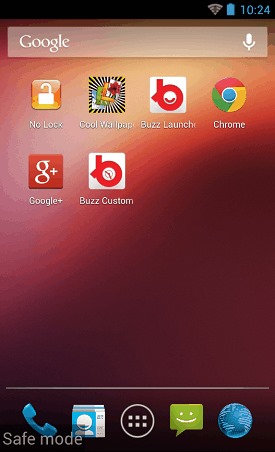
Android を安全に起動する方法 Mode?
残念ながらユーザーのための デバイス ランニング Androidの4.0 または 前 それに普遍的な方法はありません ブーツ in 食の安全 Mode。 各デバイスまたは ブランド 一部にはいます 彼らの組み合わせ ユーザが起動することを可能にする Androidの 安全に Mode。 特定のデバイスでは次のことが必要です デバイスの再起動次にディスプレイ ロゴ、ユーザーはボタンを同時に押す必要があります ボリュームを上げる si ボリュームダウン。 その他別の使用 キーボードショートカット または唯一の メニューボタン デバイス。
所有者のための アンドロイドデバイス4.0 または 古いバージョン そのしたい Safe でシステムを起動する Modeそれは、情報を求めることをお勧めします デバイスの製造元のWebサイト (または でログイン例えば、 Samsung Galaxy S を Safe で起動する Mode).
ユーザー アンドロイドデバイス4.1 または オペレーティングシステムの新しいバージョン 缶 金庫から起動する Mode 以下の方法を用いて:
- デバイスをオンにして、ボタンを押し続け 出力 表示するには Powerメニュー
- その後、オプションを押しながら 電源オフ メニューに表示さ
- あなたかどうかを尋ねるメッセージが表示されます Safe でデバイスを再起動したい Mode
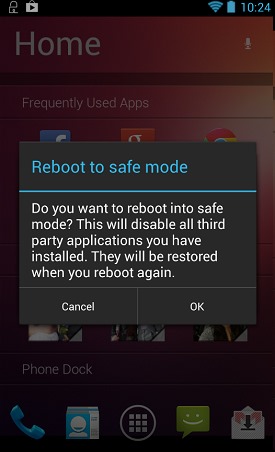
- 押す OK; デバイスは Safe で起動します Mode
後の デバイスを Safe で起動する Modeそれは前に存在同じ問題を抱えている場合には、その必要はあり 工場出荷時の設定にデバイスをリセット。 Safe で起動する前にデバイスが正常に動作し、問題が発生しなくなった場合 Mode、おそらくそれらは、によって作成されます。 アプリケーション インストール。 勧告することです 責任があると疑われているアプリケーションをアンインストール、そしてある原因の問題を識別するために一つずつ、それらを再インストールします。
STEALTH SETTINGS - Android を安全に起動する方法 Mode